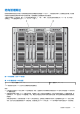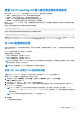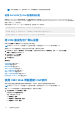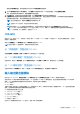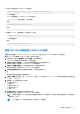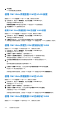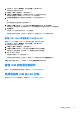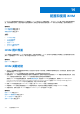Users Guide
Table Of Contents
- 适用于 PowerEdge M1000e 的 Dell Chassis Management Controller 6.10 版 用户指南
- 概览
- 安装和设置 CMC
- 登录 CMC
- 更新固件
- 下载 CMC 固件
- 签名的 CMC 固件映像
- 查看当前安装的固件版本
- 更新 CMC 固件
- 更新 iKVM 固件
- 更新 IOM 基础结构设备固件
- 使用 Web 界面更新服务器 iDRAC 固件
- 使用 RACADM 更新服务器 iDRAC 固件
- 更新服务器组件固件
- 使用 CMC 恢复 iDRAC 固件
- 查看机箱信息和监测机箱与组件运行状况
- 配置 CMC
- 配置服务器
- 配置插槽名称
- 配置 iDRAC 网络设置
- 配置 iDRAC VLAN 标签设置
- 设置第一引导设备
- 配置服务器 FlexAddress
- 配置远程文件共享
- 使用服务器配置复制功能配置配置文件设置
- 配置 CMC 以发送警报
- 配置用户帐户和权限
- 配置 CMC 进行单点登录或智能卡登录
- 配置 CMC 以使用命令行控制台
- 使用 FlexAddress 和 FlexAdress Plus 卡
- 管理输入输出结构
- 配置和使用 iKVM
- 管理和监测电源
- 故障排除和恢复
- 使用 LCD 面板界面
- 常见问题
- 使用案例场景

另外,如果机箱开机,则在插入服务器或 IOM(可选)时进行结构认证。如果检测到不匹配结构,则允许服务器或 IOM 开机且
状态 LED 闪烁琥珀色。
无效配置
有三种无效配置类型:
● 无效 MC 或 LOM 配置,新安装的服务器结构类型与现有的 IOM 结构不同。也就是说,单个服务器的 LOM 或 MC 不受其相应
IOM 的支持。在这种情况下,机箱中的其他所有服务器都保持运行,但是 MC 卡不匹配的服务器无法开机。服务器上的电源按钮
将闪烁琥珀色以警示结构不匹配。
● 无效 IOM-MC 配置,新安装的 IOM 结构类型和驻留的 MC 结构类型不匹配或不兼容。不匹配的 IOM 将保持关机状态。CMC 向
CMC 和硬件日志添加条目,注明无效配置并指定 IOM 名称。CMC 导致有问题的 IOM 的错误 LED 指示灯闪烁。如果将 CMC 配
置为发送警报,则它将针对该事件发送电子邮件和 SNMP 警报。
● 无效 IOM-IOM 配置,新安装的 IOM 与组中已安装的 IOM 具有不同或不兼容的结构类型。CMC 将新安装的 IOM 保持在关机状
态,从而导致 IOM 的错误 LED 指示灯闪烁,并在 CMC 和硬件日志中创建关于不匹配的日志条目。
刷新开机场景
当机箱插入并开机时,I/O 模块的优先级高于服务器。每个组中的第一个 IOM 允许比其他 IOM 先开机。此时不会执行它们的结构类
型验证。如果一个组的第一个插槽上没有 IOM,该组第二个插槽上的模块将开机。如果两个插槽上都有 IOM,第二个插槽中的模块
将与第一个插槽中的模块比较一致性。
IOM 开机之后,服务器开机,然后 CMC 将验证服务器的结构一致性。
如果直通模块和交换机的结构等同,则允许将它们在相同的组中。甚至当交换机和直通模块由不同的供应商制造时,也可存在于相
同的组中。
监测 IOM 运行状况
有关监测 IOM 运行状况的信息,请参阅查看所有 IOM 的信息和运行状况以及查看单个 IOM 的信息和运行状况。
使用 Web 界面查看输入输出模块上行链路和下行链路状态
您可以使用 CMC Web 界面查看 Dell PowerEdge M I/O 聚合器的上行链路和下行链路状态信息:
1. 转至机箱概览,展开系统树中的 I/O 模块概览。
展开的列表中将显示所有 IOM(1–6 个)。
2. 单击您要查看的 IOM(插槽)。
随即会显示特定于 IOM 插槽的 I/O Module Status(I/O 模块状态)页面。随即会显示 I/O Module Uplink Status(I/O 模块上
行链路状态)和 I/O Module Downlink Status(I/O 模块下行链路状态)表格。这些表显示关于下行链路端口 (1-32) 和上行链路
端口 (33-56) 的信息。有关更多信息,请参阅 CMC Online Help(CMC 联机帮助)。
注: 确保 I/O 聚合器配置有效,以便端口链路状态能够接通。此页面显示 I/O 聚合器的状态。如果状态为未接通,它表示 I/O
聚合器的服务器端口可能由于配置无效而无法接通。
使用 Web 界面查看输入输出模块 FCoE 会话信息
您可以使用 CMC Web 界面查看 Dell PowerEdge M I/O 聚合器的 FCoE 会话信息:
1. 在系统树中,转至机箱概览并展开 I/O 模块概览。
展开的列表中将显示所有 IOM(1–6 个)。
2. 单击您要查看的 IOM(插槽),然后单击 Properties(属性) > FCoE。
随即会显示特定于 IOM 插槽的 FCoE I/O 模块页面。
3. 在选择端口下拉列表中,选择所选 IOM 的所需端口号并单击显示会话。
FCoE 会话信息部分将显示交换机的 FCoE 会话信息。
注: 仅当 I/O 聚合器上有正在运行的活动 FCoE 会话时,该部分才会显示 FCoE 信息。
162
管理输入输出结构